
Мазмуну:
- Автор Lynn Donovan [email protected].
- Public 2023-12-15 23:50.
- Акыркы өзгөртүү 2025-01-22 17:32.
Жөн гана Файл менюсун чыкылдатыңыз Excel Online , Башкача сактоо тандаңыз, анан тандаңыз Жүктөп алуу a Көчүрмө жүктөө электрондук жадыбалыңыздын.xlsx форматталган көчүрмөсү. Же болбосо болот жүктөө OpenDocument форматталган. OpenOffice жана LibreOffice сыяктуу альтернативдик таблица куралдарында колдонуу үчүн электрондук жадыбал.
Ошо сыяктуу эле, сиз Excel Online кантип түзөтө аласыз?
Excel онлайнда кантип түзөтсө болот
- Түзмөгүңүздө Excelweb колдонмосун колдогон веб браузерди иштетиңиз, андан кийин Office.live.com дарегине өтүп, Windows каттоо эсебиңизге кириңиз.
- Колдонмолор астындагы Excel баскычын чыкылдатыңыз.
- Түзөткүңүз келген Excel жумушчу китеби файлын табыңыз, андан кийин анын файл атын чыкылдатыңыз.
Excel Online бардык мүмкүнчүлүктөрү бар? Excel Online өзгөчөлүктөрү Бул жерде Microsoft Office'тин толук тизмеси Өзгөчөлүктөрү жылы сунушталган Excel Online , verus Excel иш такта. Диаграммалар, таблицалар, PivotChartreports жана PivotTable отчетторун түзүп жатканда белгилеп кетүү маанилүү болуп саналат сыяктуу эле көрсөтүлгөн Excel Online , ошол жерде болуп саналат бир нече диаграммалар колдоого алынбайт Онлайн.
Ушундай жол менен Excel файлын кантип жүктөп алам?
Google баракчасын Excel форматында сактоо
- Веб браузериңизди ачып, drive.google.com дарегине өтүңүз.
- Жүктөп алгыңыз келген Google баракчасын эки жолу чыкылдатыңыз.
- Терезенин жогору жагындагы Файлды чыкылдатыңыз, андан кийин Жүктөп алуу сыяктуу, андан кийин Microsoft Excel опциясын тандаңыз.
- Андан кийин, сиз аны Microsoft Excelде ачуу үчүн жүктөлүп алынган файлды чыкылдатсаңыз болот.
Excel файлынын көчүрмөсүн кантип сактайсыз?
Көчүрмөлөрдү кол менен түзүү
- Excelде камдык көчүрмөсүн сактагыңыз келген электрондук жадыбалды ачыңыз.
- "Файл" баскычын чыкылдатып, "Башкача сактоону" тандаңыз. Камдык көчүрмөнү сактагыңыз келген жерге чабыттап, анан файлдын атын териңиз.
- Каалаган жерде камдык көчүрмөнү түзүү үчүн "Сактоо" баскычын чыкылдатыңыз.
Сунушталууда:
Форматты Excelден PowerPointке кантип көчүрөм?

Байкап көрүңүз! Excelде көчүргүңүз келген клеткаларды белгилөө үчүн чыкылдатып, сүйрөңүз. Көчүрүлгөн уячаларды оң баскыч менен чыкылдатып, Көчүрүүнү тандаңыз. PowerPoint презентацияңызда чычкандын оң баскычын чыкылдатып, каалаган Коюу параметрлерин тандаңыз: Эгер сиз сүрөт катары чаптаган болсоңуз, Сүрөт куралдарынын форматы өтмөгүнөн, колдонгуңуз келген тез сүрөт стилин тандаңыз
Safari китептерин онлайн кантип жүктөп алам?
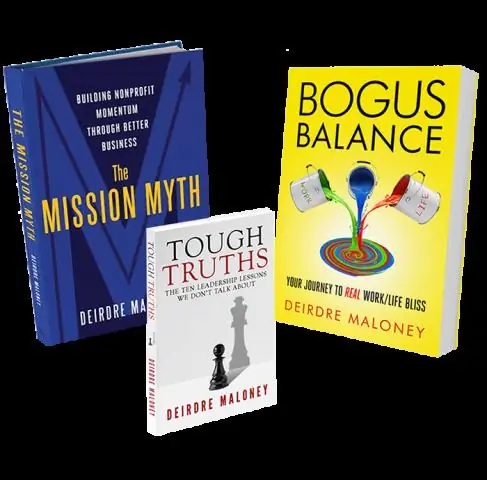
Safari OnlineDownloaderди жүктөп алып, орнотуңуз, ал браузер сыяктуу иштейт, колдонуучу веб-баракчага safarionline кирип, жүктөп алуу үчүн китепти таап, аны ачыңыз.2). Колдонуучу китепти жүктөөчүдө ачат, "Жүктөө" баскычы даяр болгуча күтүңүз, электрондук китепти жүктөп алуу үчүн "Жүктөө" баскычын чыкылдатыңыз, бир аз убакыт талап кылынат
Excelден SPSSке маалыматтарды кантип импорттоо керек?

SPSSте Excel файлыңызды ачуу үчүн: SPSS менюсунан File, Open, Data. Ачкыңыз келген файлдын түрүн тандаңыз, Excel *. xls *. xlsx, *. xlsm. Файлдын атын тандаңыз. Электрондук жадыбалдын биринчи сабында мамычанын аталыштары камтылса, "Өзгөрмөлөрдүн аттарын окуу" баскычын чыкылдатыңыз. Open дегенди басыңыз
Критерийлердин негизинде Excelден маалыматтарды кантип чыгара аласыз?

Бир тилкедеги критерийлерге жооп берген диапазондон бардык саптарды чыгаруу [Чыпкалоо] Берилиштер топтому диапазонундагы каалаган уячаны тандаңыз. Тасмадагы "Дайындар" өтмөгүнө өтүңүз. 'Чыпка баскычын' чыкылдатыңыз
Кантип бир нече электрондук почта даректерин Excelден Outlook'ко көчүрө алам?

Excel'ден Outlook'ка байланыштарды импорттоо Outlook'ту ачыңыз, Файл > Ачуу жана Экспортко өтүңүз жана Импорттоо/Экспорттоо опциясын басыңыз. Сиз Импорттоо жана Экспорт чеберин аласыз. Устаттын Файлды импорттоо кадамында үтүр менен бөлүнгөн баалуулуктарды тандап, Кийинки баскычын басыңыз. Серептөө баскычын чыкылдатып, табыңыз. Электрондук каттарыңыз үчүн көздөгөн жерди тандоо үчүн Кийинки баскычын басыңыз
